药店系统操作流程文档Word格式文档下载.docx
《药店系统操作流程文档Word格式文档下载.docx》由会员分享,可在线阅读,更多相关《药店系统操作流程文档Word格式文档下载.docx(69页珍藏版)》请在冰豆网上搜索。
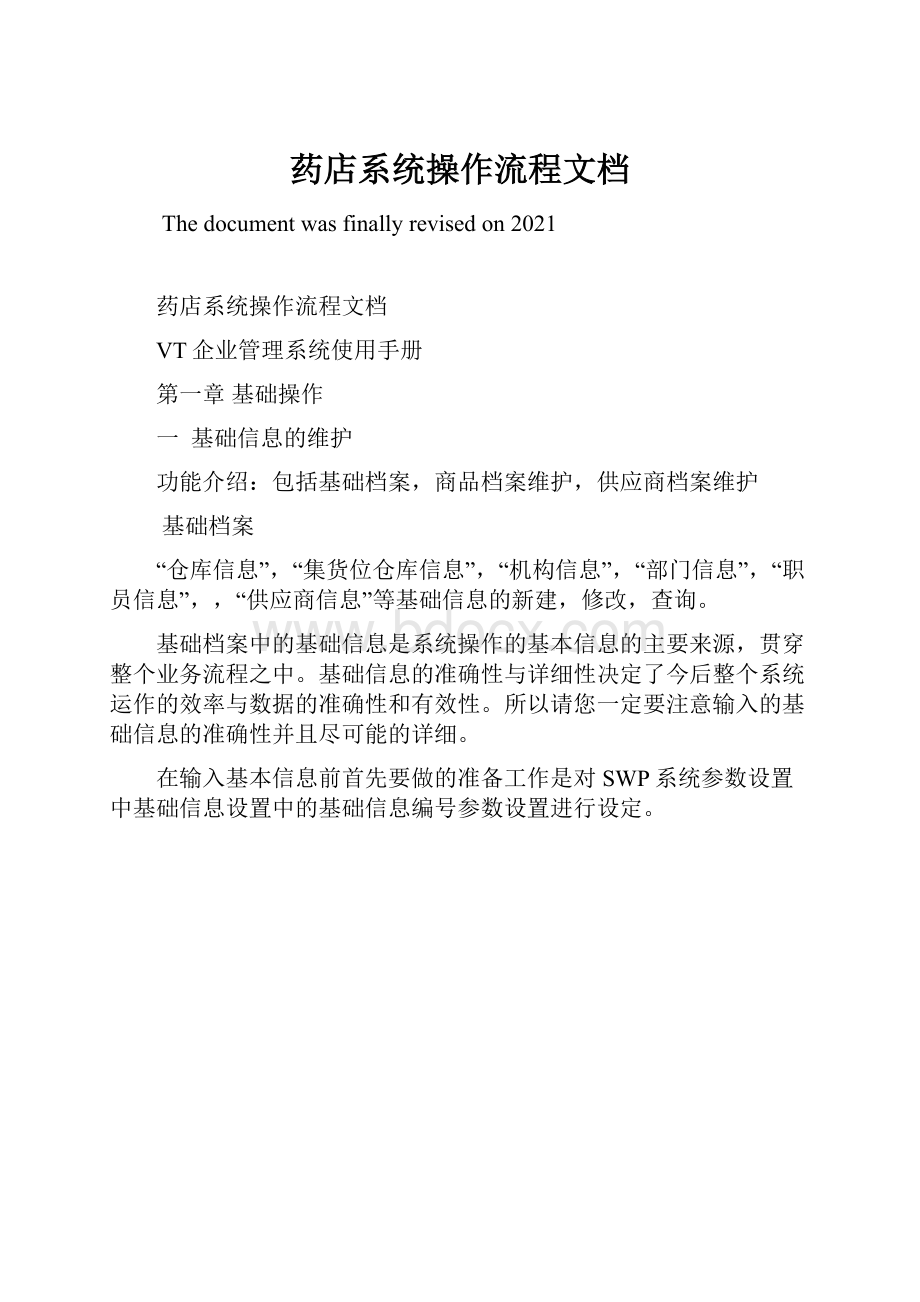
◆名称,简称,查询码
通过对名称的手动输入,键入回车,则自动生成简称与查询码。
◆必填项:
其中经营范围,经营许可证号与有效期,营业执照和有效期,卫生许可证与有效期,存放仓库,集货位仓库。
都是必填选项,不填将提示客户填写。
◆其他信息
均为手动填写,但请客户尽量对信息进行详细填写。
部门信息
用鼠标单击系统主界面【SCM业务系统】中【基础信息】中【基础档案】下的【部门信息】,进入【部门信息】界面,如图所示:
“部门信息”界面
【部门信息】界面用于创建本公司中的所有部门的信息。
在【部门信息】界面中,有两个选项卡,分别为基本信息和查询,在【基本信息】选项卡中用于创建新的信息,在【查询】选项卡中,用于查询已创建的信息,可直接单击【查询】按钮,查询出所有已创建的信息,也可输入编号/名称/查询码查询出固定的信息。
与仓库信息中的编号设置一样通过单击
按钮来自动生成编号。
◆名称,查询码
只要填写完名称,客户输入回车将自动生成查询码。
职员信息
用鼠标单击系统主界面【SCM业务系统】中【基础信息】中【基础档案】下的【职员信息】,进入【职员信息】界面,如图所示:
“职员信息”界面
用户可通过分类管理对员工信息进行分类,通过单击新增职员来添加员工信息。
用户单击【新增职员】按钮,弹出“新建职员”界面,如图所示:
“新建职员”界面
带*的明细信息均为必填项,其中密码,所属部门,所属公司机构也为必填项。
◆密码
该密码为做出库复核和理货确认单时所需要的登录密码。
注:
职员信息建完之后需要去后台账套里,让职员对应相应的账号。
打开的后台界面如下图
点我的账套,选择最下面那个有颜色的账套。
如下图
会出现的界面如下图
然后选管理用户,选中需要修改的账号,
点操作权限,增加或删除用户使用的功能。
点用户属性,选择对应相应的职员。
选择好之后点提交即可。
◆所属部门
该所属部门与部门不同,部门为系统内自带的枚举值,而所属部门为用户在部门信息中所建立的部门。
产地信息
用鼠标双击系统主界面【SCM业务系统】中的【基础信息】中【基础档案】下的【产地信息】,进入【产地信息】界面,
产地信息主要作用是建商品信息的过程中有一字段为生产厂商(即,此处的产地信息,秩序输入简码或查询码)。
如图所示:
图 “产地信息”界面
此界面用于创建生产厂商信息。
用户可单击
按钮,则自动生成编号。
◆名称,查询码,简称
用户填写完名称后键入回车,则自动生成查询码和简称。
商品信息
用鼠标双击系统主界面【SCM业务系统】中的【基础信息】中【基础档案】下的【商品信息】,进入【商品信息】界面,如图所示:
用户可在此界面中对商品进行初步分类,但是该分类与归类信息中的分类无任何关系
“商品信息”界面
在【商品信息】界面中,还可以根据编号/名称/查询码来查询出已创建的信息。
单击新增商品进入新建药品界面。
基本信息标签
“基础信息”标签
用户通过单击
按钮可自动生成编码。
用户输入名称之后键入回车,简称,查询码会自动生成。
◆规格,装箱规格
规格则为药品最小包装的规格,装箱规格为药品大包装规格,该项为必填项。
◆生产厂商
从系统中选择已经登录的产地信息,该选项为必选项。
◆批准文号
药品的批准文号,该项为必填项。
◆注册证号
药品的注册证号,该项为必填项。
◆有效期
该项为药品的有效时间,单位为天。
该项为必填项。
◆省储备品种
是否是省储备品种,该选项为必选项。
◆协议品种
是否是协议品种,该选项为必选项。
◆合格证
此处为合格证号,该项为可填项。
◆认证
选择认证的种类,该选项为必选项。
◆注册商标
此处为注册商标名称,该项为可填项。
◆质量标准
此处为文字叙述质量标准,该项为可填项。
◆储存条件
选择储存条件的种类,该选项为必选项。
◆处方药
选择药品的所属标准,其中包含处方药,甲类非处方药,乙类非处方药,其他。
该选项为必选项。
◆中标品种
是否是中标品种,该选项为必选项。
◆商品大类
选择商品所属大类,该选项为必选项。
◆必备品种
是否为必备品种药品,该选项为必选项。
◆单位
该单位为商品的最小包装单位,该选项为必选项。
◆计量单位类型
该商品最小包装单位的所属类型,该选项为必选项。
◆中包装
这里填写中包装与小包装之间的换算数,该项为可填项。
◆默认包装
此默认包装为大包装与小包装之间的换算数,该填项为必填项。
◆低于中包装销售
是否允许低于中包装销售,包含允许,办允许,禁止。
◆拆零单位
拆零后的包装单位,该选项为必选项。
◆零售最小包装数量
可零售的最小包装数量,该项为可填项。
◆安全库存天数
药品在仓库中存放的安全天数,该项为可填项。
◆采购提前期
药品的采购提前期,该项为可填项。
◆进项税率
选择药品的进项税率,该选项为必选项。
◆销项税率
选择药品的销项税率,该选项为必选项。
◆报警库存
该药品的报警库存数量,单位为药品的最小包装单位,该项为可填项。
◆OEM品种
选择药品是否为OEM品种,该选项为必选项。
◆是否重点推销品种
选择药品是否为重点推销品种,该选项为必选项。
◆库存分类
选择药品的库存分类,该选项为可选项。
◆采购类型
选择药品的采购类型,包含公司采购,可机构自采。
◆是否统计品种
选择药品是否为统计品种,该选项为必选项。
◆是否拆零销售
选择药品是否可以拆零销售,该选项为必选项。
◆是否医保品种
选择药品是否为医保品种,该选项为必选项。
◆是否控制药品
选择药品是否为控制类药品,该选项为必选项。
◆是否现金品种
选择该药品是否为现金交易品种,该选项为必选项。
质量信息标签
“质量信息”标签
◆商品类别属性
药品的所属类别,例中药材,中成药,化学药制剂。
◆验收类别
药品的验收类别,包含进口,非进口,毒麻,二类。
◆澄明度检验
选择是否接受澄明度检验,该选项为必选项。
◆养护周期
药品的养护周期,单位为天。
该项为可填项。
◆滞销标准
药品的滞销标准数量,单位为商品的最小单位。
◆催销标准
药品的催销标准数量,单位为商品的最小单位。
◆养护类别
选择药品的养护类别,该选项为必选项。
◆重点养护品种
选择是否为重点养护品种,该选项为必选项。
◆停售
选择药品是否已停售,该选项为必选项。
◆药品属性
选择药品属性,包含药品,非药品。
◆滞销
选择药品是否滞销,该选项为必选项。
◆状态。
选择药品的销售状态,包含开启,禁用、停用。
◆剂型
选择药品的剂型。
◆是否中药
选择该药品是否为中药,该选项为必选项。
药品价格标签
“药品价格”标签
◆零售价
商品的零售价格,该填项为必填项,此项影响到今后的业务流程请务必谨慎填写。
◆批发价
商品的批发价格,该填项为必填项,此项影响到今后的业务流程请务必谨慎填写。
全部信息输入完毕后单击保存即可。
供应商信息
用鼠标双击系统主界面【SCM业务系统】中的【基础信息】中【基础档案】下的【供应商信息】,进入【供应商信息】界面,
供应商信息的建立一般需要批选首营企业(首营企业是需要审批的。
后面在GSP管理中会有介绍)
用户可在此界面中对供应商进行初步分类,但是该分类与供应商归类信息中的分类无任何关系。
“供应商信息”界面
单击【新增供应商】按钮后弹出新建供应商界面,如图所示:
“新建供应商”界面
基础信息标签
用户单击
按钮可自动生成编号。
用户输入完名称键入回车,则自动生成查询码。
其他信息均为可填项,但为了保证数据的有效性和系统运作的稳定性,请详细填写。
证照期限标签
“证照期限”标签
在证照期限标签中,经营许可证号,营业执照号,质量保证协议书,卫生许可证以及其对应的有效期设定均为必填项。
控制信息标签
“控制信息”标签
◆企业类型
该选项为必选项,控制企业类型为经营企业或生产企业。
◆发票类型
该选项控制供应商在业务中的默认发票类型。
◆到货天数
该选项为供应商发货后到货的天数,该选项为可填项。
◆委托人
供应商的委托人,该选项为可选项。
◆委托书有效期至
委托书的有效期截止日期,该选项为可选项。
◆委托人电话
该填项为可填项。
◆身份证号
委托人的身份证号,该选项为可填项。
◆有无上岗证
有无委托人的上岗证,该选项为可选项
◆每月还款截止日
供应商每月应付款的付款日期。
◆支付方式
供应商支付应付款时所使用的手段,该选项为可选项。
◆付款方式
供应商结算的结算方式,该选项为可选项。
◆付款天数
供应商付款的天数,该选项为可选项。
◆生产企业经营范围
供应商所涉及的药品范围,该选项为必选项。
◆关联企业
供应商是否有相关联的企业,该选项为可选项。
◆委托书是否限定品种
对委托书是否限定品种的设定,该选项为可选项。
◆联系人
联系人及其相关明细需要使用鼠标单击姓名处开始录入,该选项为可选项。
证书标签
“证书”标签
可选GSP,GMP认证,该选项控制认证范围的内容。
◆证书号
输入GSP或GMP证书号,该填项为必填项。
◆证书有效期启
GSP或GMP证书的有效起始日期。
◆证书有效期至
GSP或GMP证书的有效期截止日期。
◆认证范围
GSP或GMP得认证具体内容,内容根据认证选项的变化而变化,该选项为必选项。
相关明细输入完毕后单击增加,则可增加一条证书的认证信息。
注册商标标签
使用方法参照证书标签的使用方法。
库区信息
用鼠标双击系统主界面【SCM业务系统】中的【基础信息】中【基础档案】下的【库区信息】,进入【库区信息】界面,如图所示:
“库区信息”窗口
用户可对库区进行分类管理。
单击【新增库区】按钮,弹出新建库区界面,如图所示:
“新建库区”界面
用户输入完名称后键入回车,则自动生成查询码和简称。
◆质量状态
选择仓库存放商品的质量状态,包含合格品库,待处理库,不合格品库。
此选项为必选项。
◆类型
选择该仓库的所属类型,所属类型的仓库内的产品质量状态一定要与质量状态中的选择所对应。
◆出库单标志
该选项是为了设置出库时商品的计算方式,应当按照实际情况谨慎选择。
◆所属仓库
设置该库区所属的仓库,该信息从仓库信息中获得。
此项为必填项。
陈列主界面
用鼠标双击系统主界面【SCM业务系统】中的【基础信息】中【基础档案】下的【货位信息】,进入【货位信息】界面,如图所示:
“货位信息”界面
用户可对货位进行初步的分类。
单击【新增货号】按钮,进入【新增货位】界面,如图所示:
“新增货位”界面
用户在输入完名称之后键入回车,则自动生成查询码。
◆所属库区
用户选择所属库区,该信息是从库区信息中读取。
基础信息的新建,修改,查询(点查询按钮或按回车键,即【Enter】)此处就不一一详细介绍。
二商品档案维护
主要包括2个方面:
商品陈列设置单和商品对应采购员设置
商品陈列设置单
【商品货位设置单】用来设置商品存入在哪个库区货位上。
商品货位设置单可对商品进行增加、删除、修改、查询等功能。
商品货位设置单的布局与商品条形码设置单的布局一样,在商品条形码设置单中已详细介绍,这里不再重复说明。
商品对应采购员设置
用鼠标双击系统主界面【SCM业务系统】中的【基础信息】中【商品档案维护】下的【商品对应采购员设置】,进入【商品对应采购员设置】界面,如图所示:
“商品对应采购员设置”界面
【商品对应采购员设置】用于设置商品由哪个采购员进行采购,在没有设置采购员的情况下,是不能采购此商品的。
【商品对应采购员设置】可实现添加、删除、修改、查询等功能。
添加操作步骤:
1)单击【商品对应采购员设置】界面中的【添加】按钮,弹出如图所示的窗口:
“药品对应采购员设置_添加”界面
2)在此界面中输入药品和采购员,输入完毕后,单击【添加】按钮即可。
【商品对应采购员设置】界面中的“修改”按钮修改的是药品所对应的采购员。
操作方法是:
选中要修改的信息,单击【修改】按钮,在弹出的对话框中重新输入采购员即可。
在【商品对应采购员设置】界面中的“删除”按钮操作方法是:
选中要删除的信息,单击【删除】按钮即可。
其他功能就不再此处一一介绍。
如下图的,可自行操作
供应商档案维护
此处也不详细介绍了功能如下图:
三GSP管理
这里主要介绍首营企业和首营药品。
(注:
这两个都是需要一些部门进行审批的)
首营企业登记表
【首营企业登记表】用于新供应商的引进,由采购部进行首营企业登记表的填写。
(即,供应商信息里新建或选中已建内容的左侧部分批选首营企业点查询按钮。
如下图:
)
用鼠标双击系统主界面【SCM业务系统】中的【GSP管理】中【药品购进管理】下的【首营企业登记表】,进入【首营企业登记表】界面,如图所示:
“首营企业登记表”界面
操作步骤:
1)在【首营企业登记表】界面中输入需填写的信息
2)填写完毕后,单击【提交】按钮即可。
在【首营企业登记表】中,带*的字段和联系人为必填项。
在【首营企业登记表】中,还可查询已完成的数据,方法是:
单击【首营企业登记表】按钮,在弹出的区域中输入要查询的信息,单击【经手过程】按钮,便可查询出满足条件的信息。
首营企业质管部审批表
首营企业登记表提交后,由质量部进行“首营企业质管部审批”,审批通过后,采购部和相关部门填写“供应商信息表”后交数据中心。
用鼠标双击系统主界面【SCM业务系统】中的【GSP管理】中【药品购进管理】下的【首营企业质管部审批表】,进入【首营企业质管部审批表】界面,如图所示:
“首营企业质管部审批表”界面
1)单击【待审批单据】按钮
2)在弹出的区域内输入要查询的信息
3)单击【待审批单据】按钮,满足条件的信息将显示在待审批单据区域内。
4)双击要审批的数据,相应的信息显示在【首营企业质管部审批表】界面中。
5)对该企业进行审批,在界面中输入审核意见、经办人、管理部负责人和日期
6)输入完毕后,根据审核意见的不同单击不同的按钮。
当审核意见为“资料齐全,审核合格”时,单击【审批】按钮;
当审核意见为“退回修改”时,单击【退回修改】按钮;
当审批意见为“直接否决”时,单击【直接否决】按钮。
首营药品登记表
【首营药品登记表】用于新商品的引进,由采购部进行首营药品登记表的填写。
(即,新品种的引进,需先做首营药品登记表,再在商品信息里批选首营药品,方法与供应商的批选类似)如下图:
【首营药品登记表】界面中的布局和操作方法与【首营企业登记表】界面中的布局和操作方法相似,在【首营企业登记表】中都有详细介绍,这里不再进行说明。
【首营药品登记表】中的通用名称、商品名、剂型、生产企业、规格、药品类别、批准文号、质量标准、装箱规格、有效期、储存条件字段为必填项。
首营药品质管部审批表
首营药品登记表提交后,由质量部进行“首营药品质管部审批”,审批通过后,采购部和相关部门填写“商品信息表”后交数据中心。
【首营药品质管部审批表】界面中的布局和操作方法与【首营企业质管部审批表】界面中的布局和操作方法相似,在【首营企业质管部审批表】中有详细介绍,这里不再进行说明。
四期初管理
商品期初单
【商品期初单】用来将公司截止到建账之日的物料库存数量录入本系统中。
【商品期初单】界面的布局和操作方法与【客商期初单】界面的布局和操作方法相似,这里不再进行说明,(按界面给出的数据填写即可,支持扫码,一般按【Enter】键会自动找到下一个需填入的内容)如下图:
第二章业务流程
业务流程包括几个主要部分:
采购流程(即,进货,增加库存)和零售流程(即,销货,减库存),退货流程,移库管理,和一些日常的报表查询等。
五采购流程
采购流程包括三部分:
采购合同,收货单,验收单。
可能由于版本的不同而导致三张单据的位置不同,但三张单据的名称不会改变。
此处在附加两张单据:
采购合同取消单(可能用到),采购入库货位分配。
(采购验收单做完之后会有自动分配货位)。
【做采购流程前请先确认一些基础信息。
如:
是新品(先做首营药品登记表,首营药品的审批,商品信息,商品陈列设置单,商品对应采购员设置)或以前库存没有该商品(商品信息,商品陈列设置单,商品对应采购员设置)】
采购合同
用鼠标双击系统主界面【SCM业务系统】中的【采购管理】中【购进管理】下的【采购合同】,进入【采购合同】界面,如图所示:
“采购合同”界面
各按钮的使用情况:
◆【删行】按钮:
用于购买商品时误选了商品,这种情况下,单击【删行】按钮,即可将误选的商品信息从界面中删除掉。
◆【修改】按钮:
用于采购合同提交后,发现合同中的信息有误时,使用【修改】按钮。
◆【历史进价】按钮:
单击【历史进价】按钮,可以查询出以往购买此商品的单价。
◆【保存】按钮:
用于采购合同没有做完而采购员又临时有事的情况。
只需单击【保存】按钮,没有做完的合同便被保存下来,当采购员有空时可双击此单据,接着做这张采购合同。
◆【明细列调整】按钮:
用于调整界面中商品区域中的字段。
采购员可根据自己的习惯进行调整。
调整完毕后,此格式便被保存下来,下次开机时,打开采购合同,仍旧是调整后的样式。
◆【发送设置】按钮:
单击此按钮,可弹出“发送设置窗体”界面,如图所示:
“发送设置窗体”界面
◆【发送设置窗体】用于设置提交后的采购合同发送到哪台机器上。
◆【导入Excel】按钮:
用于将在Excel中做好的采购合同导入到采购合同界面。
注意:
在Excel中制作采购合同,字段必须与系统中的字段一致。
添加信息操作步骤:
1)在【采购合同】界面中输入需要填写的信息。
2)信息输入完毕后,单击【提交】按钮即可。
说明:
1)采购合同中的委托人控制方法:
如果采购合同选择的供应商后,选择了此供应商对应的委托人,那么在单据明细中只能增加此供应商此委托人的品种;
如果未选择委托人,那么只能选择此供应商未设置委托人的品种。
2)采购合同的合同价、执行价默认的是上次的采购进价,只有仓库在做完采购入库后,采购合同的合同价才能影响下次进货。
3)如在做采购合同前做了采价调整,那么采购合同的合同价为采价调整的调整进价。
4)如在采购合同中添加明细时,选择不出商品,那么解决办法为:
a)进行了委托人的控制设置,需选择委托人。
b)采购合同的选择商品设置由“根据采购员查看药品”改为“查看所有药品”,如图所示:
选择商品设置
在【采购合同】中,支付方式包括支票、现金、电汇、汇票等,付款方式包括现款、预付款、账期、实销实结等方式。
发票类型包括普通发票、销售清单、增值税发票等三种。
在进行采购合同制作时,一定要确保支付方式、付款方式和发票类型这三个字段的正确性。
采购合同取消单
用鼠标双击系统主界面【SCM业务系统】中的【采购管理】中【购进管理】下的【采购合同取消单】,进入【采购合同取消单】界面,如图所示:
图“采购合同取消单”界面
【采购合同取消单】用于在采购合同提交后,只要仓库未收货的品种数量都可以进行采购合同取消操作。
1)单击【获取数据】按钮,弹出“采购合同查询”窗口,如图所示:
图“采购合同查询”界面
2)在【查询条件】区域中输入查询信息,单击【查询】按钮,满足条件的信息将显示在查询条件下面的区域中。
3)选中一条数据或按住ctrl键或shift键,选中需要进行采购合同取消的数据,单击【确认】按钮,数据将显示在【采购合同取消单】界面中。
4)在【采购合同取消单】界面中输入要取消的数量,输入完毕后,单击【提交】按钮即可。
1)
【采购合同查询】界面中的“数量”列为此合同此品种的未收货数量。
对于【采购合同取消单】界面中的取消数量,用户可根据实际情况进行调整,但要小于或等于可取消数量。
采购收货单
用鼠标双击系统主界面【SCM业务系统】中的【仓储管理】中【收发货管理】下的【采购收货单】,进入【采购收货单】界面,如图所示:
“采购收货单”界面
【采购收货单】用于将供应商送来的商品进行收货,主要是看商品的数量是否与随货同行单的数量一致。
采购收货操作